De meeste mensen maken zich snel zorgen over viruswaarschuwingen, daarom maken oplichters er misbruik van met vervalsingen. Dit is het geval met de recente "pornografische viruswaarschuwingen" die beweren afkomstig te zijn van Apple.
Als je een van deze berichten ziet, geloof het dan niet. We leggen uit hoe deze waarschuwingen werken en hoe u ze kunt verwijderen.
Wat is de pornografische viruswaarschuwing?
Wanneer u op uw Mac op internet surft, ziet u mogelijk een plotselinge pop-up met de tekst "VIRUS ALERT VAN APPLE" of "PORNOGRAFISCH VIRUS ALERT VAN APPLE". Hiermee wordt u gewaarschuwd dat uw computer "geblokkeerd" is omdat deze virussen via internet heeft verzonden, gehackte of illegale software gebruikt, toegang heeft gekregen tot illegale pornografie of iets dergelijks.

De waarschuwing wordt meestal weergegeven als een pop-upvenster boven in uw browser, naast tekstblokken op de achtergrond die u waarschuwen voor vreemde activiteit op uw computer. Mogelijk hoort u ook een robotstem die u waarschuwt dat u onmiddellijk contact moet opnemen met "Apple".
Om het probleem 'op te lossen', geeft de waarschuwing een telefoonnummer weer dat u wilt bellen. Het beweert dat dit je naar Apple Support leidt, maar dat is natuurlijk niet waar.
En om u ertoe te brengen te doen wat de oplichters willen, vergrendelt de pop-up uw browser vaak. Als je niet weet hoe je het geforceerd moet sluiten, heb je misschien het gevoel dat je geen andere keus hebt dan de oplichters te bellen.
Zijn pornovirussen echt?
Voordat we u laten zien hoe u dit virusgedrag kunt stoppen, vraagt u zich misschien af waarom u deze pornografische viruswaarschuwingen ziet. Zoals het blijkt, dit is een vals virusbericht Hoe u valse virus- en malwarewaarschuwingen kunt herkennen en vermijdenHoe weet u of een viruswaarschuwing echt of nep is? Hier leest u hoe u de waarschuwingssignalen kunt herkennen en een nep-viruswaarschuwing kunt identificeren. Lees verder . Je hebt niets illegaals gedaan; alles wat de advertentie claimt, is volledig verzonnen.
Meestal verschijnen deze viruswaarschuwingen van malafide online advertenties. Wanneer u normaal browst, kan uw browser plotseling worden gekaapt door een van deze pagina's. Het gebruikt JavaScript-opdrachten om u op de pagina te 'vergrendelen', waardoor u denkt dat deze echt vastzit als u geen andere uitweg kent.
Het telefoonnummer gaat niet naar Apple Support - het leidt tot oplichters die willen dat je betaalt voor 'virusverwijdering' dat je niet nodig hebt. Onthoud dat legitieme bedrijven zoals Apple deze angstaanjagende tactieken niet gebruiken en proberen u willekeurige nummers te laten bellen.
Hoewel de viruspop-up er officieel uitziet omdat de bovenste werkbalk op de Apple-site lijkt, moet je de URL in de adresbalk (als deze zichtbaar is) bekijken voor een ander veelbetekenend teken van nep. Veel van deze pop-up-URL's zijn een reeks willekeurige tekens, gevolgd door cloudfront.net - ver verwijderd van de echte support.apple.com.
Hoe pornografische viruswaarschuwingen op uw Mac te verwijderen
Laten we eens kijken naar de stappen om deze waarschuwingen in de toekomst af te sluiten en te voorkomen. We hebben er al naar gekeken hoe u pornografische viruswaarschuwingen van "Microsoft" kunt voorkomen Hoe u pornografische viruswaarschuwingen van Microsoft kunt voorkomenJe hebt de pornografische viruswaarschuwing op je computer zien verschijnen en je bent geschokt. Wat is het en hoe kunt u het verwijderen? Lees verder , dus bekijk die stappen eens als u ook Windows gebruikt.
1. Sluit uw browser
Ten eerste wilt u de nepmelding sluiten, zodat u uw computer correct kunt gebruiken. De eenvoudigste manier om dit te doen, is door uw browser volledig te sluiten, of u nu Safari, Chrome of iets anders gebruikt.
Druk op om de huidige app op uw Mac af te sluiten Cmd + Q. Hierdoor worden Safari en Firefox onmiddellijk gesloten, maar u moet ze vasthouden om Chrome te sluiten. Open je browser opnieuw en je zou in een nieuw venster moeten zijn, weg van de eerdere onzin.
Als de normale methode niet werkt, moet u dit doen geforceerd de app afsluiten in plaats daarvan.
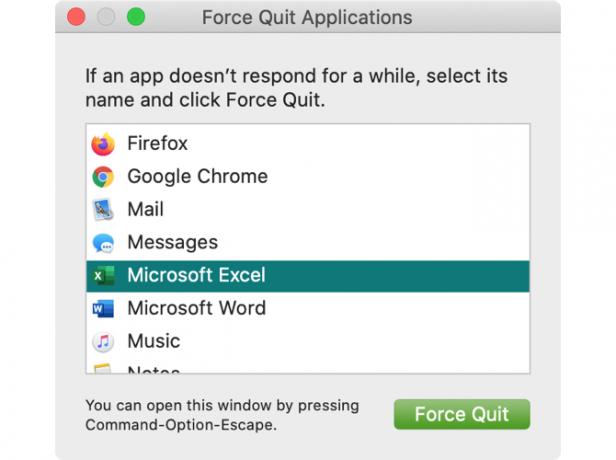
Na het sluiten kan er een probleem optreden als uw browser is ingesteld om automatisch de laatste sessie te openen wanneer deze start. In dat geval zal het de nep-viruspagina blijven laden. Om dit te omzeilen, houdt u de Verschuiving knop wanneer u op het Safari-pictogram in uw Dock klikt om een nieuwe sessie te laden.
Als Safari niet aan uw Dock is vastgemaakt, bladert u naar het Toepassingen map in Finder en sleep deze naar het Dock om deze vast te zetten. Anders kunt u de app vastzetten door er met de rechtermuisknop op te klikken in uw Dock terwijl deze is geopend en te kiezen Opties> In Dock bewaren.
Dit Verschuiving truc werkt niet voor andere browsers. Als gevolg hiervan moet u die instelling wijzigen als u ze heeft ingesteld om de laatste sessie opnieuw te openen. druk op Cmd + komma om het Voorkeuren paneel voor uw browser en zoek naar een optie zoals Bij het opstarten of [Browser] wordt geopend met om het automatisch laden van de vorige sessie uit te schakelen.

2. Controleer op ongewenste software
Meestal hebben deze pornografische viruswaarschuwingen niets te maken met iets op uw computer. Omdat ze worden geladen via slechte online advertenties, heb je er niet veel controle over.
Het is echter nog steeds een goed idee om te controleren op ongewenste software wanneer u deze waarschuwingen ziet. Er is een kans dat het afkomstig is van iets dat u op uw computer heeft geïnstalleerd, of een browserextensie of plug-in.
Ga naar de Toepassingen map in Finder om te zien wat je hebt geïnstalleerd en verwijder alles wat je niet herkent of meer nodig hebt. Sorteer op Datum gewijzigd om apps weer te geven die u onlangs heeft geïnstalleerd en die waarschijnlijk het probleem veroorzaken.
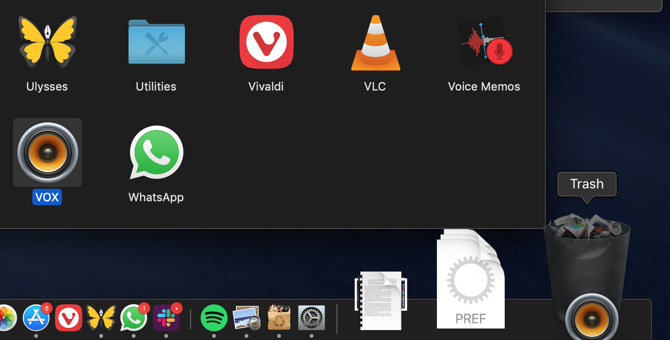
Kijk voor meer controle de beste manieren om apps van uw Mac te verwijderen Hoe programma's op Mac te verwijderenMoet u programma's op uw Mac verwijderen? Je hebt verschillende mogelijkheden! Hier leest u hoe u programma's en apps van uw Mac verwijdert. Lees verder .
U moet ook uw browserextensies en -instellingen bekijken om te controleren of er iets kwaadaardigs is binnengedrongen. Ga in Chrome naar de drie puntjes Menu en kies Meer tools> Extensies om te zien wat u heeft geïnstalleerd en alles uit te schakelen dat u niet vertrouwt.
Druk in Safari op Cmd + komma om het Voorkeuren paneel en kijk naar het Extensies tabblad om te zien wat je hebt geïnstalleerd.
In de algemene instellingen van elke browser is het ook slim om uw startpagina, nieuwe tabbladpagina en standaardzoekmachine te controleren om er zeker van te zijn dat ze zijn wat u verwacht. Tenslotte, Bekijk de opstartitems van uw Mac Opstartitems op uw Mac toevoegen, verwijderen en uitstellenHier leest u hoe u Mac-opstart-apps beheert, inclusief het verwijderen van opstartprogramma's en het vertragen wanneer ze worden uitgevoerd. Lees verder als u er zeker van wilt zijn dat niets is ingesteld om te worden uitgevoerd wanneer u opstart.
3. Scannen op malware
Zoals gezegd, is een website die JavaScript misbruikt om u te spammen met valse pornografische waarschuwingen, niet echt een virus. Het is echter geen slecht idee om op malware te scannen terwijl u uw systeem controleert op iets onsmakelijks.
We raden aan om de gratis versie van Malwarebytes voor Mac om een scan uit te voeren en te kijken of er iets wordt gevonden. Als dit de eerste keer is dat u de software gebruikt, wordt u gevraagd om een gratis proefversie van Malwarebytes Premium te starten. Dit is niet nodig voor een snelle scan, maar het kan ook geen kwaad.
Vermijd Virus Alert Pop-ups in de toekomst
Als u eenmaal de nep-waarschuwingspagina kunt verlaten en ervoor kunt zorgen dat er geen sporen van ongewenste software op uw systeem zijn, moet u dit gedrag in de toekomst in de gaten houden.
Omdat deze pop-up meestal afkomstig is van frauduleuze advertenties, kunt u helaas niet volledig bepalen of u deze ziet. De beste stap die u kunt nemen, is om schaduwrijke websites te vermijden die waarschijnlijk meer vervelende advertenties bevatten. Maar deze kunnen overal vandaan komen, aangezien slechteriken het systeem proberen te sluipen in Google Ads en dergelijke.
Als u merkt dat de pop-ups altijd op één site voorkomen, probeer deze dan in de toekomst te vermijden. En als ze op verschillende sites verschijnen, kan een extensie zoals Privacy Badger kan helpen.
Viruswaarschuwingen van Apple zijn nep
Nu weet u wat deze valse pornografische viruswaarschuwingen van Apple zijn, hoe u ermee om moet gaan en wat u kunt doen om ze in de toekomst te vermijden. Hopelijk kom je ze nooit meer tegen, maar ze zijn gelukkig gemakkelijk te verwijderen als ze verschijnen.
Bekijk deze voor meer informatie over Mac-beveiliging gevaarlijke praktijken die uw Mac met malware zullen infecteren 5 eenvoudige manieren om uw Mac met malware te infecterenMalware kan zeker invloed hebben op Mac-apparaten! Maak deze fouten niet, anders raakt uw Mac geïnfecteerd. Lees verder .
Openbaarmaking van filialen: Door de producten te kopen die we aanbevelen, helpt u de site levend te houden. Lees verder.
Ben is adjunct-redacteur en de onboarding-manager bij MakeUseOf. Hij verliet zijn IT-baan om fulltime te schrijven in 2016 en heeft nooit meer achterom gekeken. Hij behandelt al meer dan zes jaar technische tutorials, aanbevelingen voor videogames en meer als professionele schrijver.


